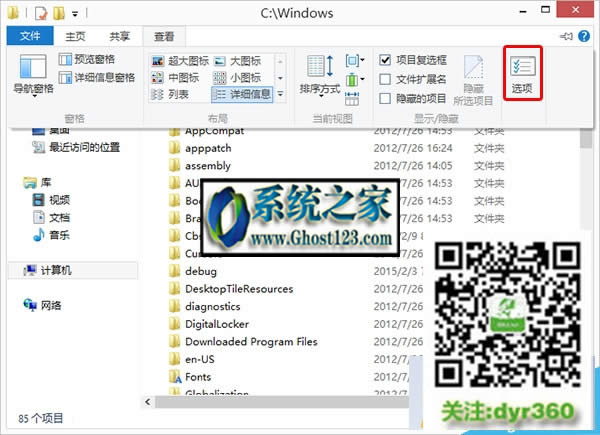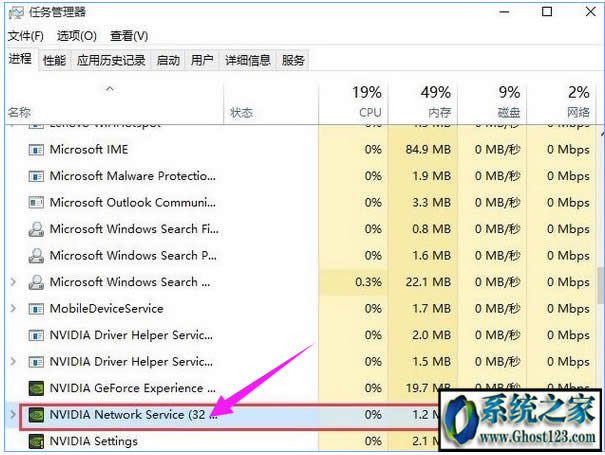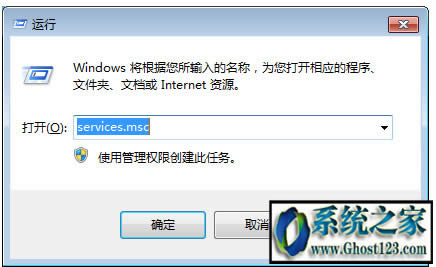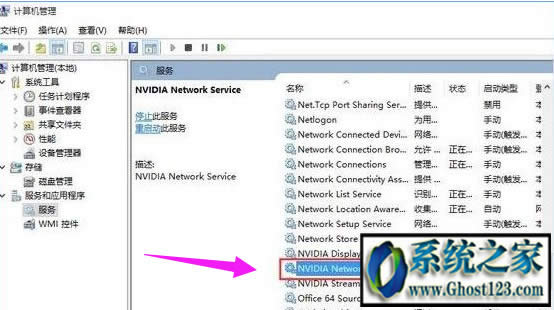- Windows10系統(tǒng)iTunes無法連接i
- Windows7系統(tǒng)無法連接到interne
- TP-LINK路由器無法連接internet
- Windows10應(yīng)用商店無法連接網(wǎng)絡(luò)|Wi
- dota2無法連接到服務(wù)器|Windows1
- Windows10 group policy
- win10系統(tǒng)電腦無線網(wǎng)絡(luò)無法連接不能上網(wǎng)如
- Win10系統(tǒng)WIFI網(wǎng)絡(luò)無法連接問題
- Win8系統(tǒng)無法連接到路由器如何辦?
- itunes無法連接服務(wù)器|正在聯(lián)系ipho
- ipad mini4無法連接到app sto
- Win10系統(tǒng)cortana語音無法連接網(wǎng)絡(luò)
推薦系統(tǒng)下載分類: 最新Windows10系統(tǒng)下載 最新Windows7系統(tǒng)下載 xp系統(tǒng)下載 電腦公司W(wǎng)indows7 64位裝機(jī)萬能版下載
無法連接到nvidia新問題 Windows10提示“無法連接到NVIDIA”該怎么處理?
發(fā)布時(shí)間:2022-07-25 文章來源:xp下載站 瀏覽:
|
Windows 10是美國微軟公司研發(fā)的跨平臺(tái)及設(shè)備應(yīng)用的操作系統(tǒng)。是微軟發(fā)布的最后一個(gè)獨(dú)立Windows版本。Windows 10共有7個(gè)發(fā)行版本,分別面向不同用戶和設(shè)備。2014年10月1日,微軟在舊金山召開新品發(fā)布會(huì),對(duì)外展示了新一代Windows操作系統(tǒng),將它命名為“Windows 10”,新系統(tǒng)的名稱跳過了這個(gè)數(shù)字“9”。截止至2018年3月7日,Windows 10正式版已更新至秋季創(chuàng)意者10.0.16299.309版本,預(yù)覽版已更新至春季創(chuàng)意者10.0.17120版本 無法連接到nvidia新問題 Win10提示“無法連接到NVIDIA”該如何解決? 無法連接到nvidia win0提示“無法連接到NVIDIA”該如何解決?近期有用戶反饋稱,在win10系統(tǒng)中使用NVIDIA控制面板更新顯卡驅(qū)動(dòng)時(shí),系統(tǒng)彈出“無法連接到NVIDIA 檢查您的互聯(lián)網(wǎng)連接”的錯(cuò)誤提示,那么遇到這個(gè)問題該如何解決呢?下面ghost123系統(tǒng)小編就把具體的解決方法分享給大家。 我們都知道,一些驅(qū)動(dòng)經(jīng)常需要更新的,所以用到NVIDIA控制面板也是非常的頻繁,遇到這類問題就很煩人,所以必須要解決這個(gè)問題。 Win10彈出“無法連接到NVIDIA”的錯(cuò)誤提示的解決步驟如下: 1、首先我們可以先打開此電腦,依次展開 C:\ProgramData\Nvidia Corporation\NetService ,在\NetService 文件夾中找到并刪掉 NSManagedTasks.xml 文件; 無法連接到nvidi圖解1 2、接著我們按下快捷鍵ctrl+shift+esc打開并進(jìn)入任務(wù)管理器,進(jìn)程里勾選顯示所有用戶進(jìn)程,結(jié)束 NVNetworkService.exe 進(jìn)程 無法連接到nvidi圖解2 3、按WIN+R鍵在運(yùn)行里面鍵入services.msc 點(diǎn)擊確定,打開服務(wù) 無法連接到nvidi圖解3 4、在服務(wù)中找到Nvidia Network Service的選項(xiàng),右鍵選擇【啟動(dòng)】 無法連接到nvidi圖解4 5、點(diǎn)擊顯卡更新驅(qū)動(dòng),完成更新。如果還是不行,建議您登陸NVDIA官網(wǎng)下載顯卡驅(qū)動(dòng)更新或使用第三方驅(qū)動(dòng)管理軟件(推薦:驅(qū)動(dòng)大師) 上述便是小編分享的一點(diǎn)小經(jīng)驗(yàn),希望能幫助大家解決Win10提示“無法連接到NVIDIA”的問題。更多系統(tǒng)教程,盡在ghost123系統(tǒng)官網(wǎng)。 Windows 10系統(tǒng)成為了智能手機(jī)、PC、平板、Xbox One、物聯(lián)網(wǎng)和其他各種辦公設(shè)備的心臟,使設(shè)備之間提供無縫的操作體驗(yàn)。 |